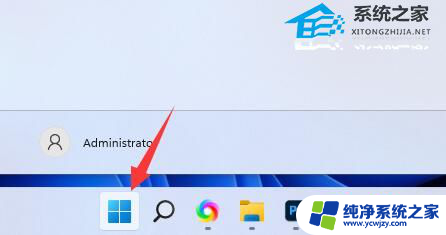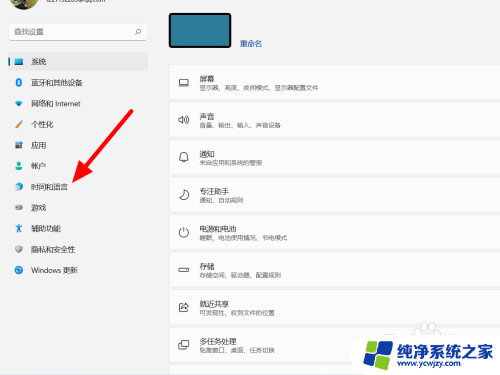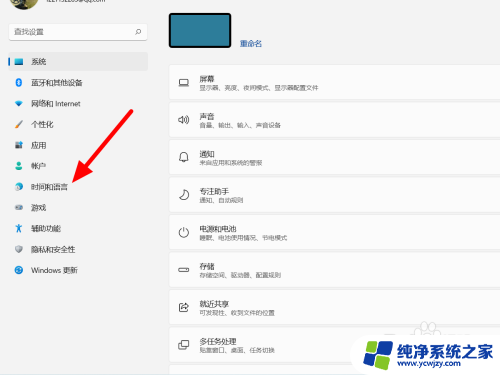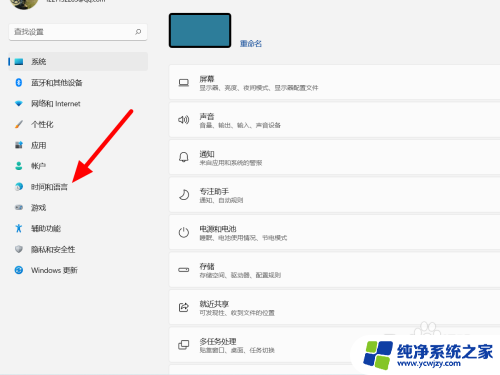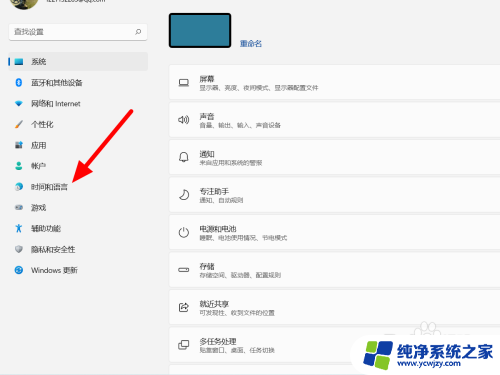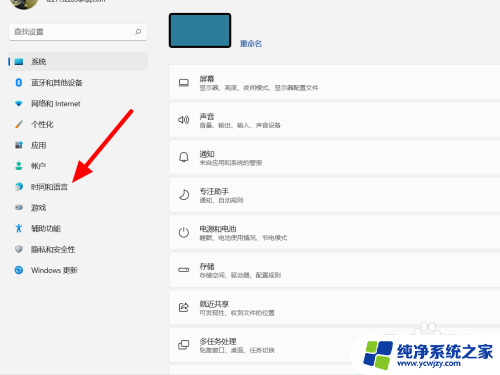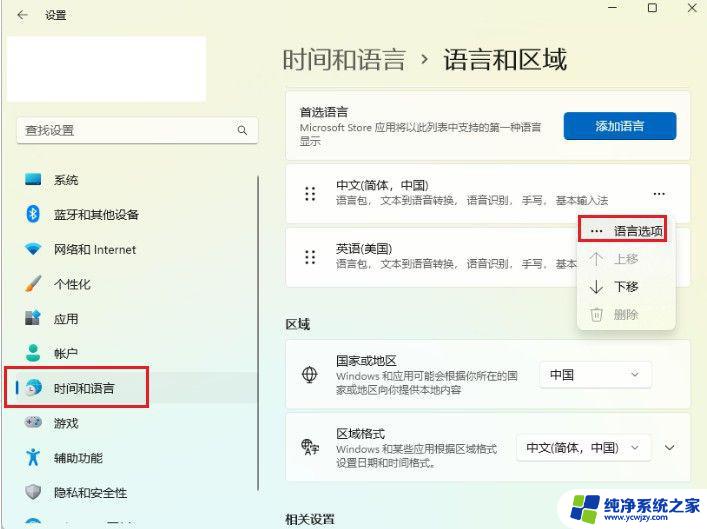win11系统粘贴怎么恢复汉字 Win11无法输入汉字解决方法
更新时间:2024-03-01 15:46:13作者:xiaoliu
Win11系统是微软最新推出的操作系统,它给用户带来了许多令人兴奋的新功能和改进,有些用户在使用Win11时遇到了一个让人困扰的问题:无法输入汉字。在日常使用中我们经常需要使用汉字进行文字输入,因此这个问题对于许多用户来说是非常严重的。幸运的是针对这个问题,我们可以采取一些解决方法来恢复Win11系统的汉字输入功能。本文将介绍一些常见的解决办法,帮助用户解决Win11系统无法输入汉字的问题。
方法如下:
1.第一步首先点击下方“Windows徽标”。
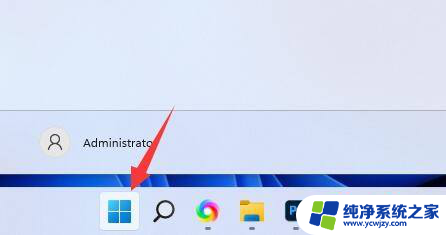
2.第二步接着打开其中的“设置”。
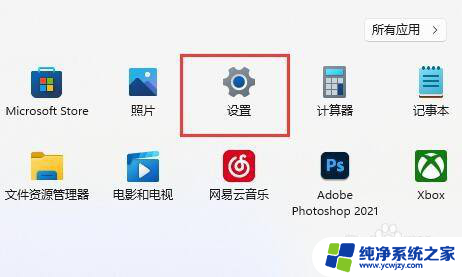
3.第三步然后点击左边栏的“时间和语言”。
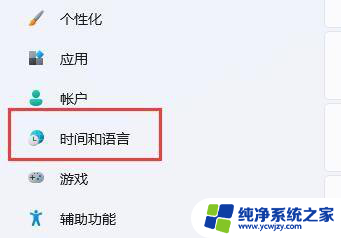
4.第四步随后进入“语言和区域”选项。
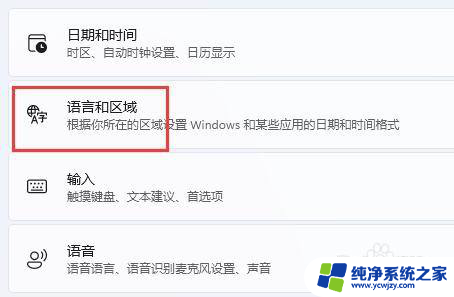
5.第五步进入后,点击“简体中文”右边“三个点”。打开“语言选项”。
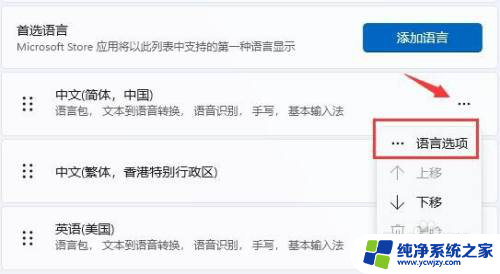
6.第六步再找到“微软拼音”,点击右边“...”,打开“键盘选项”。
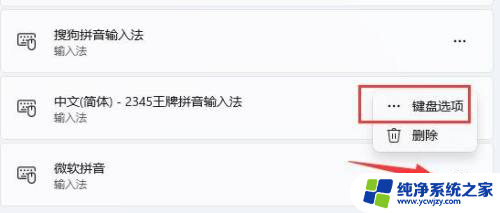
7.第七步随后点击最上方的“常规”选项。
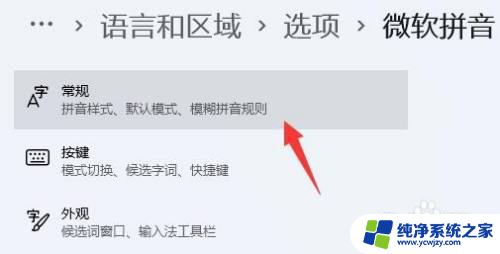
8.第八步最后打开下方的“兼容性”再重启电脑就可以了。

以上就是win11系统粘贴如何恢复汉字的全部内容,如果有任何疑问,请按照以上方法操作,希望对大家有所帮助。